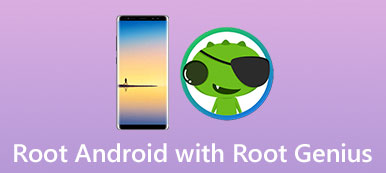Существует много способов получить root права на Android и сломать ограничение доступа. Некоторые сложны и гибки; другие просты и подходят для начинающих. vRoot - одно из самых простых решений для рутинного телефона Android. Но многие люди до сих пор не знакомы с этим популярным инструментом, например, стоит ли его использовать, что может делать vRoot или как использовать его для рутинга телефона Android. В этом посте мы собираемся подробно ответить на эти вопросы. Что еще более важно, вы можете изучить весь процесс рутирования Android без потери данных.

- Часть 1. Преимущество рута Android с Vroot
- Часть 2. Как рутировать Android с Vroot
- Часть 3. Как сделать резервную копию данных перед рутированием Android
Часть 1, Преимущество рута Android с Vroot
Последняя версия - vRoot 1.7.8, которая работает на более чем моделях устройств Android 8000. Он использует простой рабочий процесс для начинающих.
1. Root Android устройства на ПК.
2. Поддержка рутирования одним нажатием на телефоне Android.
3. Он может рутировать планшет Android и смартфон в режиме восстановления.
4. Работайте на большинстве устройств Android под управлением Android Froyo / Gingerbread / Ice Cream Sandwich / Jelly Bean.
5. Настройте свой телефон, например, удалите предустановленные приложения, взломайте игры, сэкономьте заряд аккумулятора и многое другое.
6. Интерфейс дружественный к пользователю и легко найти то, что вы хотите.
7. vRoot абсолютно бесплатна для скачивания и использования.
Нажмите сюда, чтобы узнать больше: Корень с королем.
Часть 2, Как рутировать Android с Vroot
В этой части вы можете узнать, как получить root на Android с помощью программного обеспечения vRoot.
Шаг 1: Зарядите телефон как минимум до 50% емкости аккумулятора. Разблокируйте телефон, перейдите в Настройки-> Приложения-> Параметры разработчика и включите режим отладки по USB.
Если вы не можете найти параметры разработчика в приложении «Настройки», перейдите в «Настройки» -> «О телефоне» и быстро нажмите «Номер сборки» 7 раз. Это активирует скрытые параметры разработчика.
Шаг 2: Включите компьютер, зайдите на официальный сайт vRoot, загрузите и установите программу на свой компьютер. Для этого нужна хорошая сеть Wi-Fi. Подключите телефон к ПК с помощью USB-кабеля и запустите программу.
Шаг 3: Если вы готовы, нажмите кнопку Root на домашнем интерфейсе. Тогда все, что вам нужно сделать, это дождаться окончания процесса. Когда ваш телефон автоматически перезагружается, это означает, что рутинг Android прошел успешно.
Чтобы увеличить вероятность успеха, вам лучше проверить, поддерживается ли ваш телефон vRoot на веб-сайте.
Читать больше: Root с помощью PingPong Root.
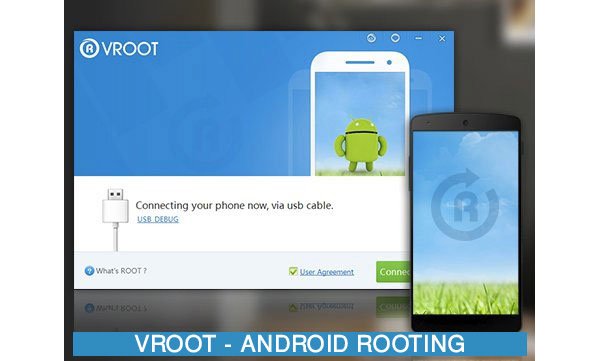
Часть 3, Как сделать резервную копию данных перед рутированием Android
Как уже упоминалось, никто не может гарантировать, что vRoot всегда будет успешным при рутировании телефона Android. На самом деле, любая неправильная деятельность может привести к повреждению данных и даже к сбоям системы. С этого момента мы предлагаем вам сделать резервную копию ваших данных с помощью Apeaksoft Android извлечение данных, Его основные функции:
1. Он имеет возможность создавать резервные копии для планшетов Android и смартфонов одним щелчком мыши.
2. Даже если смартфон «завис», «завис», заблокирован или черный экран перед рутированием с помощью vRoot, Android Data Extraction может решить проблему и создать резервную копию данных.
3. Он поддерживает практически все типы данных на устройствах Android, такие как контакты, сообщения, фотографии, история вызовов, видео, музыка, документы, данные приложений и другие элементы.
4. Он может извлекать данные с вашего телефона Android и сохранять их на компьютере в исходном состоянии и качестве, а также без прерывания существующих данных.
5. Еще одно преимущество заключается в том, что это ПО для резервного копирования данных Android поддерживает более широкий спектр устройств, включая устройства под управлением Android O и более ранних версий от Samsung, LG, Sony, MOTO, HTC, Google, Huawei, Xiaomi и других крупных производителей.
6. Он выполняет резервное копирование данных Android на компьютер через USB-кабель, поэтому он работает без подключения к интернету.
В общем, это лучший вариант для резервного копирования Android и предотвращения потери данных до рута с помощью vRoot.
Вы также можете прочитать: Восстановить удаленные файлы Android Unrooted.
Как сделать резервную копию данных перед рутированием Android
Шаг 1: Установите лучший инструмент для резервного копирования данных Android на компьютер
Android Data Extraction предлагает две версии: одна для Windows 10 / 8 / 8.1 / 7 / XP, а другая для Mac OS. Получите правильную версию, установленную на вашем телефоне. Затем подключите телефон Android, к которому вы хотите подключиться, к компьютеру через USB-кабель. Откройте инструмент резервного копирования; он автоматически распознает ваш телефон и нажмет кнопку «Пуск» для продолжения.

Шаг 2: Проверьте модель вашего устройства
Когда вы попадете в окно модели устройства, проверьте, правильно ли программа определяет модель вашего телефона. Если нет, разверните раскрывающийся список и выберите модель своего устройства. Нажмите на кнопку Подтвердить, чтобы перейти к следующему окну. Затем следуйте инструкциям на экране, чтобы перевести телефон в режим загрузки, и нажмите кнопку «Пуск», чтобы исправить Android.

Шаг 3: Резервное копирование Android на компьютер перед рутированием с помощью vRoot
После этого вам будет представлено окно типа данных. Все доступные типы данных находятся в левой колонке, такие как Контакты, Сообщения, Журналы вызовов, Видео и многое другое. Вы можете перейти к каждому типу данных и посмотреть содержимое подробно. Выберите Контакты на левой боковой панели, например, все имена контактов и номера телефонов будут отображаться на правой панели. Здесь вы можете выбрать контакты для резервного копирования, установив флажки. Выберите все важные данные, которые вы хотите сделать резервную копию, и нажмите кнопку Восстановить. При появлении запроса выберите правильное место назначения и запустите резервное копирование.

Согласно нашему исследованию, Android Data Extraction тратит всего несколько секунд, чтобы создать резервную копию всего телефона Android.
Заключение
Мы представили один из самых популярных подходов к корневым устройствам Android, vRoot. Прежде всего, вы должны прочитать наши введения и обзоры, чтобы решить, является ли vRoot подходящим инструментом для вас. Если вы уверены, что вы можете следовать нашему пошаговому руководству, чтобы снять ограничения root на вашем телефоне с помощью этого популярного инструмента. Если вы беспокоитесь о потере данных, мы предлагаем вам сделать резервную копию для вашего телефона Android с помощью Apeaksoft Android Data Extraction. Он не только прост в использовании, но и предлагает множество функций. Теперь вы можете в любое время получить root права на свой телефон.